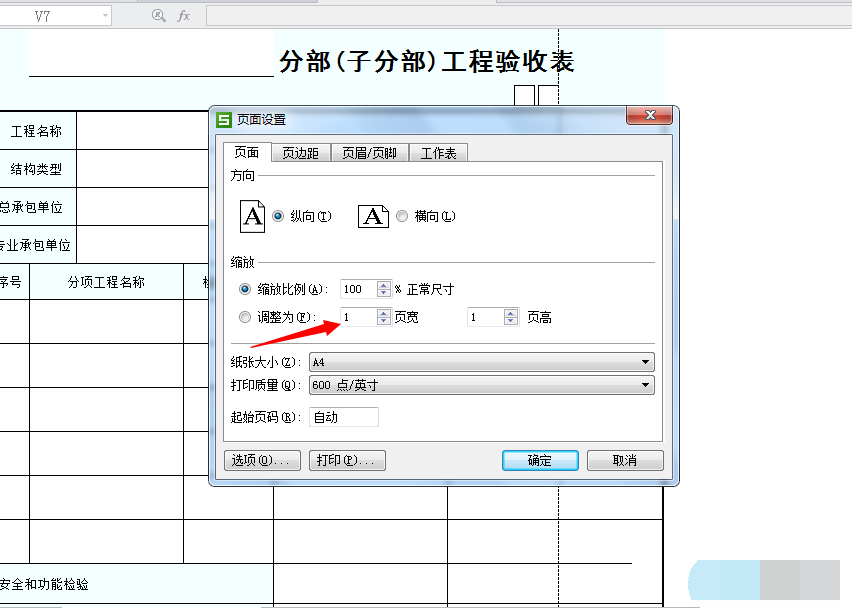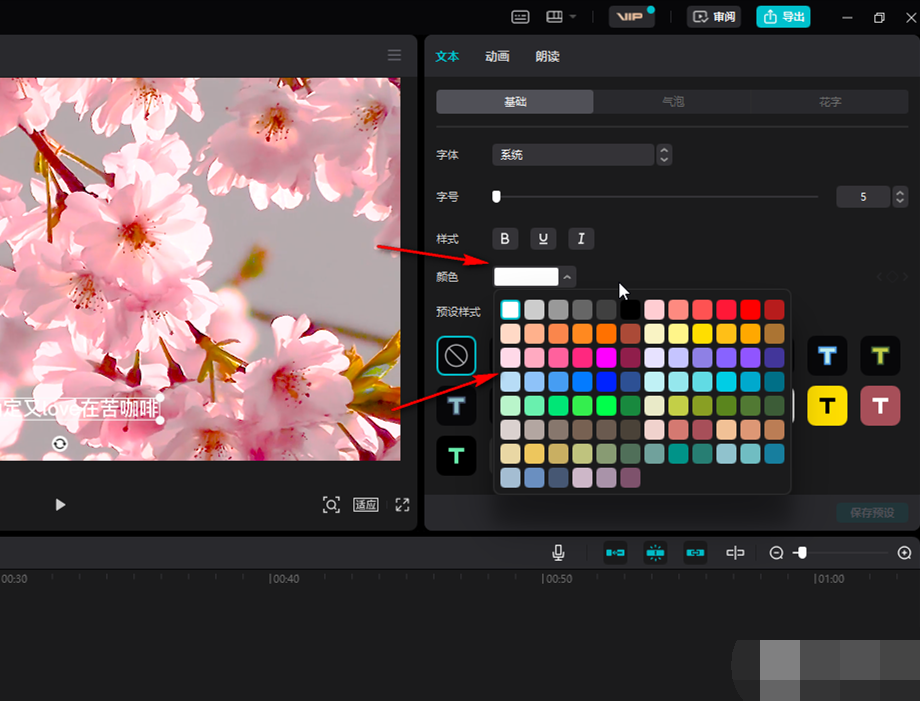ps怎么拼图?教你ps拼图无缝拼接的方法
- 编辑:飞飞系统
- 时间:2019-11-06
ps怎么拼图?ps是一款超级强大的图片处理工具,通过ps我们可以绘画出各种有趣的画面,今天呢飞飞系统小编将给大家分享介绍下ps拼图无缝拼接的方法,有需要的用户可以通过本文中飞飞系统小编分享介绍的操作方法来进行操作,一起使用PS将图片进行拼接!
2、选择好画布尺寸(这直接关系到拼合的图片的尺寸),这里我是选择的宽度700 高度350为例,如图:
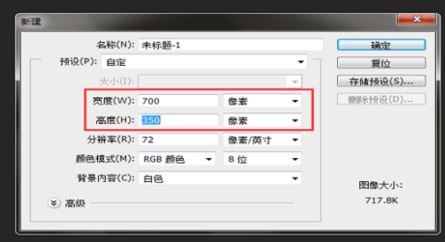
3、将要拼合的图片直接点击鼠标左键拖动到画布即可,然后对图片进行调整,然后点击鼠标右键选择【置入】。
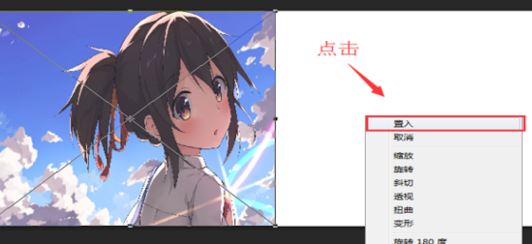
4、相同的方法将下一张要拼接的图片拖动到画布里面,然后对图片进行调整,最后点击鼠标右键选择【置入】,如图:
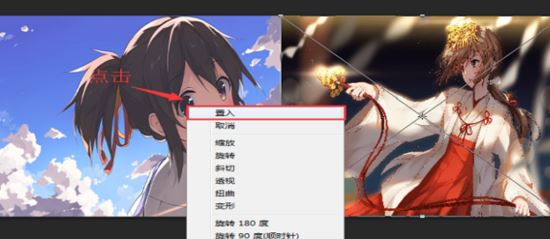
5、在Photoshop上方的工具栏里面点击【文件】,选择【另储为】,选择图片保存的位置即可。
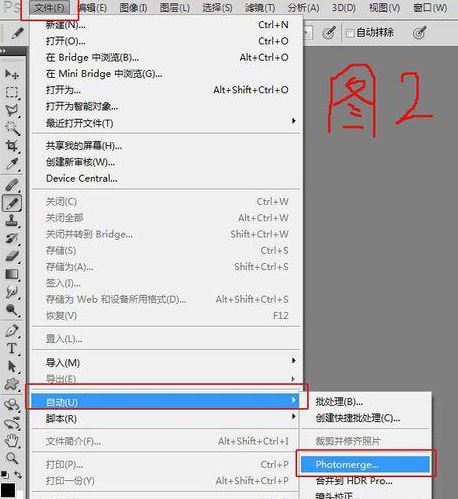
在弹出的对话框中,左边一栏选择“自动”就OK了,然后点击浏览按钮把您要拼接的对象添加进来,如图:
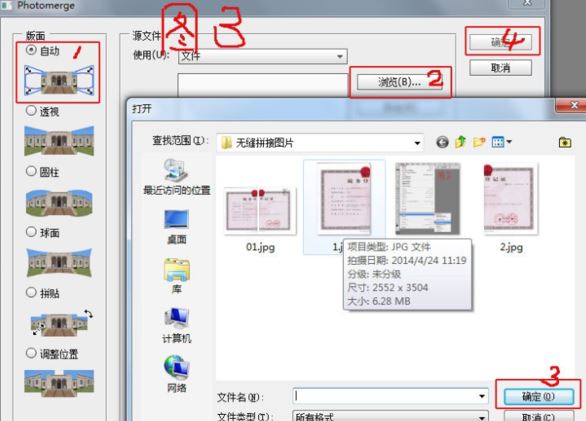
拼接完成后有的地方错位了,这种方法拼接风景图片等要求不严格的话是没问题的,严格的话,把两个素材都拖入新建文档中,然后拉出一根辅助线(拉出辅助线的前提条件是必须显示标尺,如果没有显示,点击视图---标尺就可以显示出来了,然后鼠标放到标尺上边,鼠标左键点击不松手向画布方向拉,就会看到辅助线了),对照辅助线,可以把图像放大以便观察,把两个素材都调的www.feifeixitong.com横平竖直(可以找参考点,比如证书外框肯定是直线型的,让它与辅助线对照,然后通过自由变换工具【Ctrl + T】旋转调整,使两个素材都要方正),如果调不直的话后期没法拼接,或者拼接出来的效果不是很好。
看好重叠点(发现两个图像国徽部分是可重叠的),放大图像,用标尺尽可能精确的标示,移动另一张图像,让图片中的内容对照的参考点、辅助线与刚才定位的五角星重叠在一起。

由于是精确定位,所以几乎看不出是拼接的迹象,现在咱们用矩形选框工具,羽化设为30(可以根据需要自己定),然后对照辅助线选中一张图中接合的部分,如图9所示,然后删除选中内容。
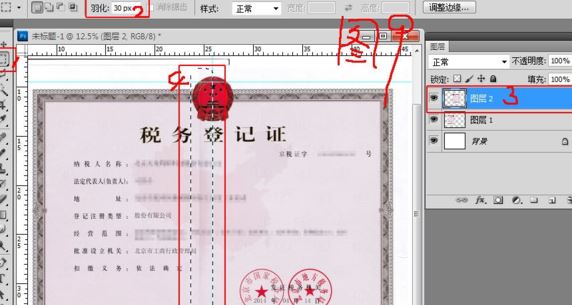
操作完成我们就完成了无缝拼接!
以上便是飞飞系统给大家分享介绍的ps拼图无缝拼接的方法!
ps拼图拼接的方法
1、打开Photoshop软件,点击【文件】然后再点击【新建】。2、选择好画布尺寸(这直接关系到拼合的图片的尺寸),这里我是选择的宽度700 高度350为例,如图:
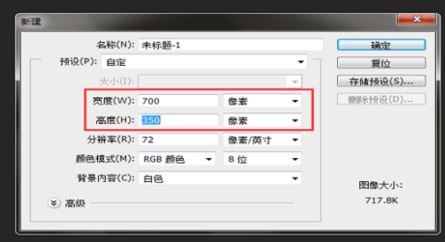
3、将要拼合的图片直接点击鼠标左键拖动到画布即可,然后对图片进行调整,然后点击鼠标右键选择【置入】。
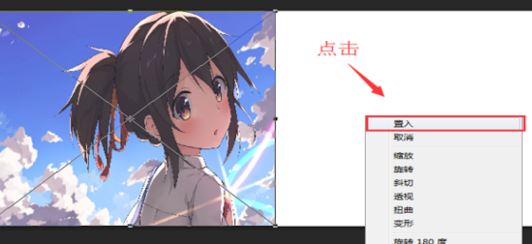
4、相同的方法将下一张要拼接的图片拖动到画布里面,然后对图片进行调整,最后点击鼠标右键选择【置入】,如图:
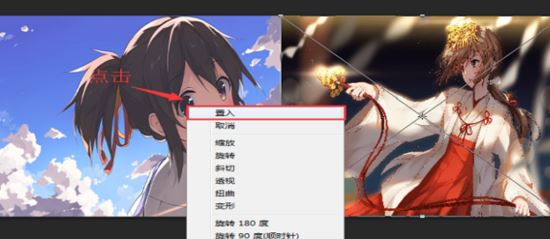
5、在Photoshop上方的工具栏里面点击【文件】,选择【另储为】,选择图片保存的位置即可。
无缝拼接
打开Photoshop图像处理软件,按下图进行操作: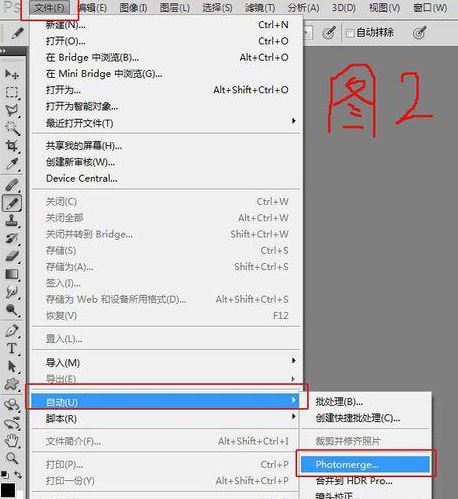
在弹出的对话框中,左边一栏选择“自动”就OK了,然后点击浏览按钮把您要拼接的对象添加进来,如图:
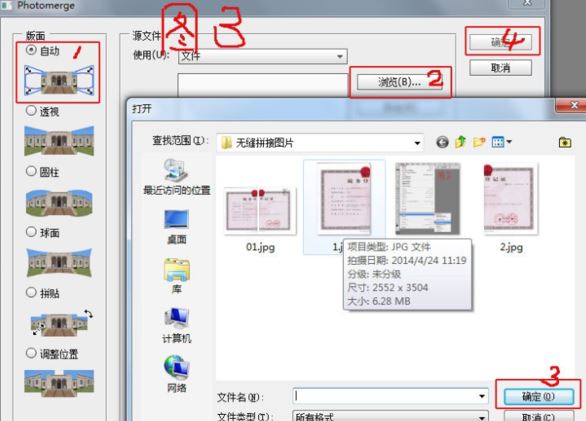
拼接完成后有的地方错位了,这种方法拼接风景图片等要求不严格的话是没问题的,严格的话,把两个素材都拖入新建文档中,然后拉出一根辅助线(拉出辅助线的前提条件是必须显示标尺,如果没有显示,点击视图---标尺就可以显示出来了,然后鼠标放到标尺上边,鼠标左键点击不松手向画布方向拉,就会看到辅助线了),对照辅助线,可以把图像放大以便观察,把两个素材都调的www.feifeixitong.com横平竖直(可以找参考点,比如证书外框肯定是直线型的,让它与辅助线对照,然后通过自由变换工具【Ctrl + T】旋转调整,使两个素材都要方正),如果调不直的话后期没法拼接,或者拼接出来的效果不是很好。
看好重叠点(发现两个图像国徽部分是可重叠的),放大图像,用标尺尽可能精确的标示,移动另一张图像,让图片中的内容对照的参考点、辅助线与刚才定位的五角星重叠在一起。

由于是精确定位,所以几乎看不出是拼接的迹象,现在咱们用矩形选框工具,羽化设为30(可以根据需要自己定),然后对照辅助线选中一张图中接合的部分,如图9所示,然后删除选中内容。
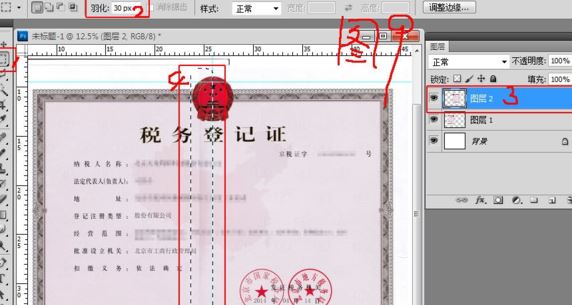
操作完成我们就完成了无缝拼接!
以上便是飞飞系统给大家分享介绍的ps拼图无缝拼接的方法!